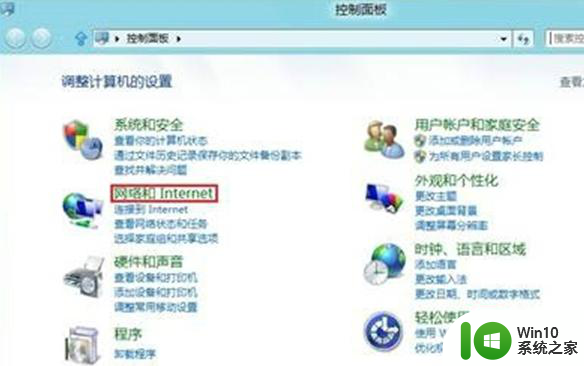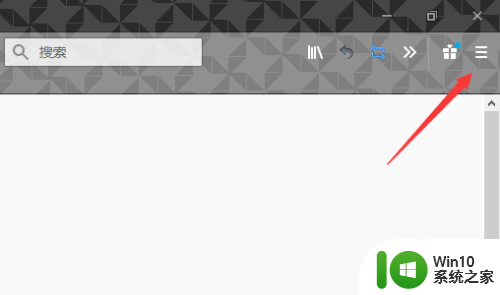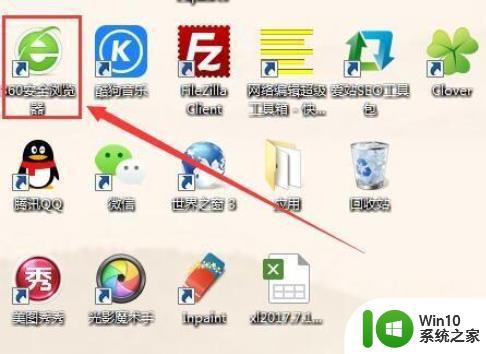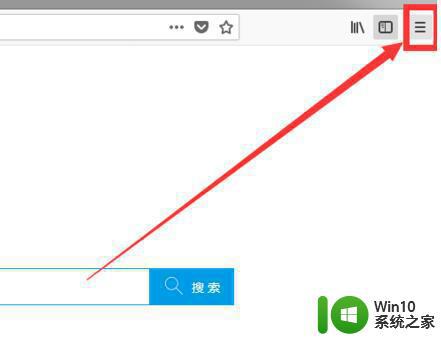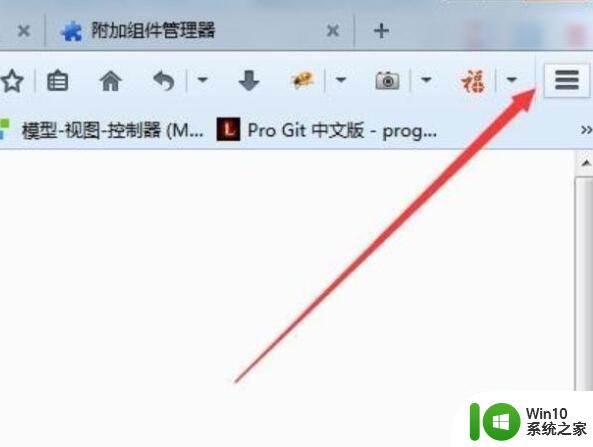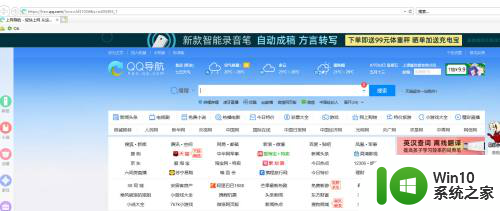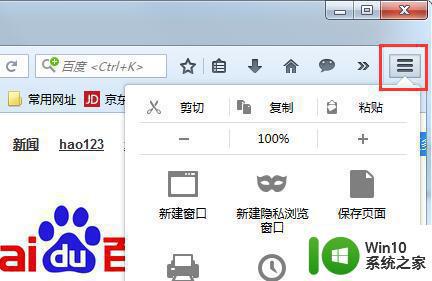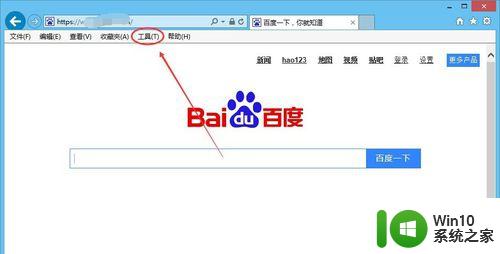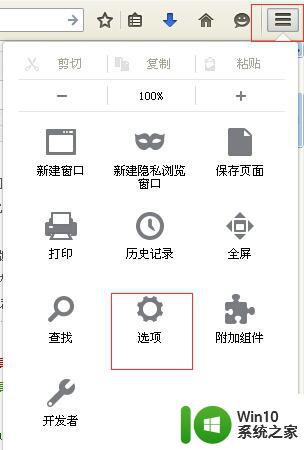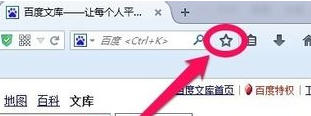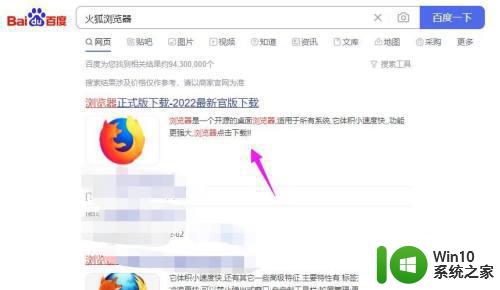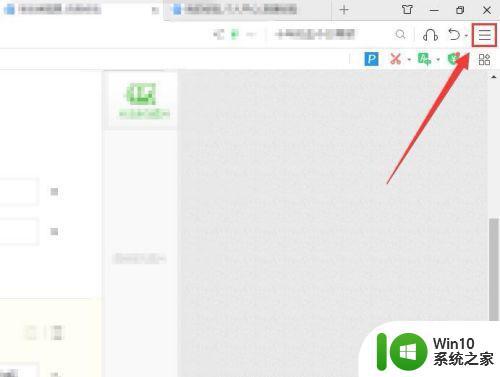如何关闭火狐浏览器自动保存用户密码的功能 火狐浏览器禁用自动保存密码功能方法
更新时间:2024-05-02 13:32:39作者:yang
在日常使用火狐浏览器时,自动保存密码功能可能会给用户带来一些安全隐患,为了保护个人隐私和信息安全,用户可以选择禁用这一功能。禁用自动保存密码功能的方法非常简单,只需在浏览器设置中进行一些调整即可。接下来我们将介绍具体的操作步骤,让您轻松关闭火狐浏览器的自动保存密码功能。
操作步骤:
1、打开火狐浏览器,点击菜单栏的“工具”,在下拉列表中选择“选项”;
2、在打开的选项窗口中,点击“安全”,在右侧窗口中取消勾选“记住网站密码”;
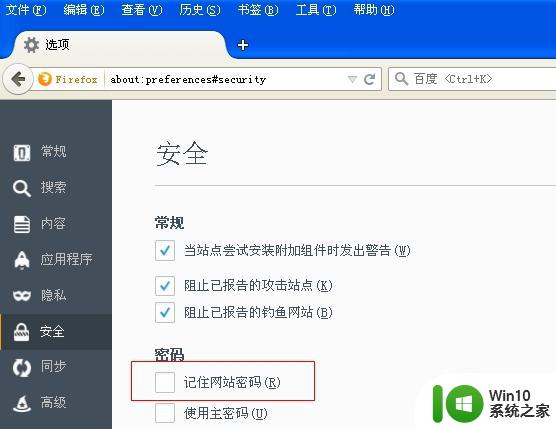
3、取消自动保存之后,在菜单栏中依次点击“历史”—“清除最近的历史记录”;
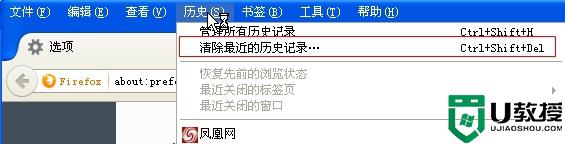
4、在弹出窗口中选择要清除的时间范围,在详细信息中勾选“登陆状态”,点击立即清除。
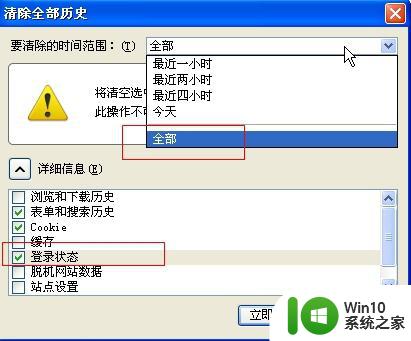
以上就是关于如何关闭火狐浏览器自动保存用户密码的功能的全部内容,有出现相同情况的用户就可以按照小编的方法了来解决了。